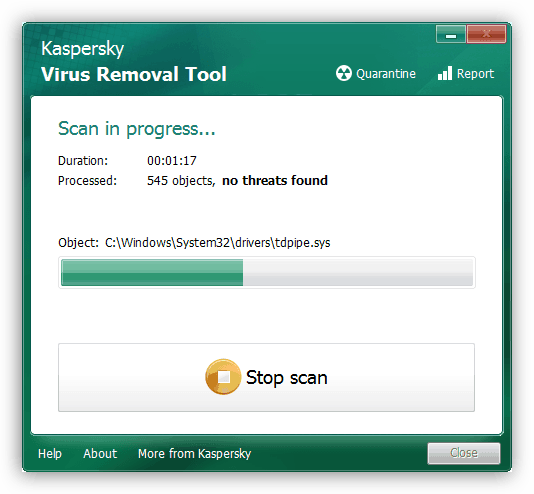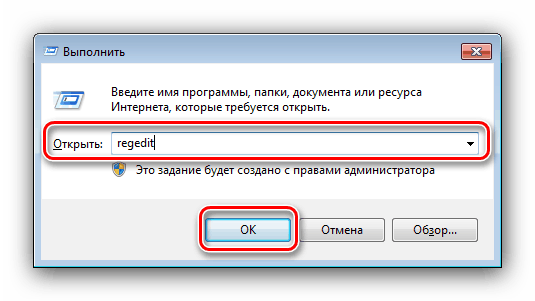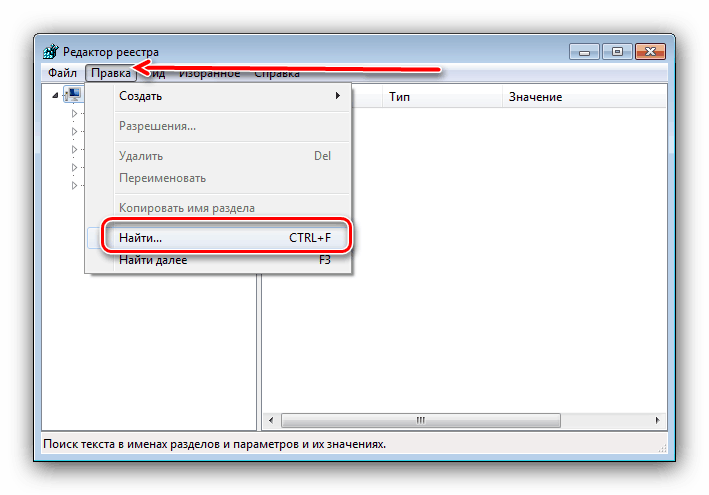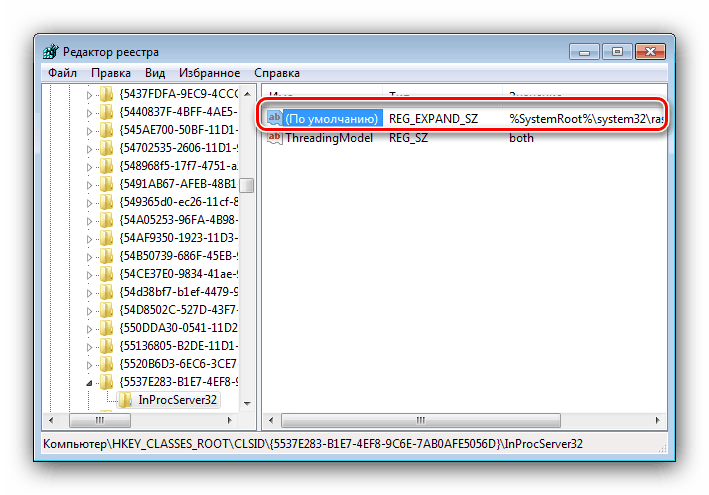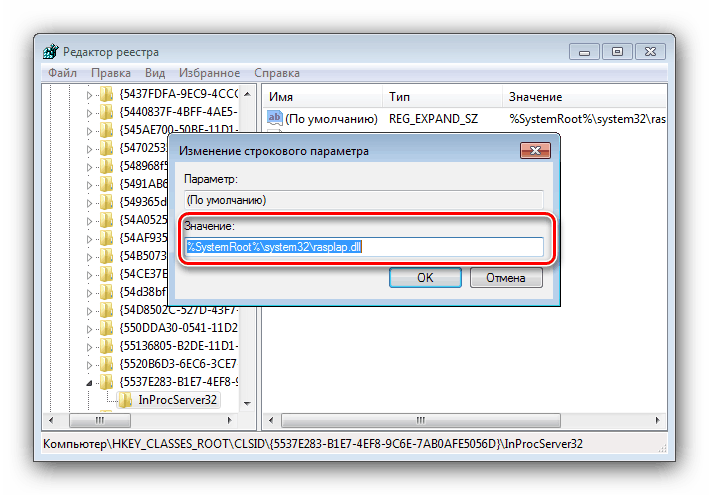Rješavanje problema s pogrešnom slikom u sustavu Windows 7

Ponekad se korisnici „sedmorice“ mogu susresti s problemom: kada pokušate pokrenuti bilo koji program, pojavljuje se prozor s obavijestima čiji je naslov naveden „Pogrešna slika“. O ovom članku govori se u sljedećem članku.
Kako popraviti pogrešku u sustavu Windows 7
Prvi korak u rješavanju ovog problema je prepoznavanje neuspjelog modula - samo pogledajte tekst pogreške, koji obično ukazuje na DLL ili EXE datoteku.
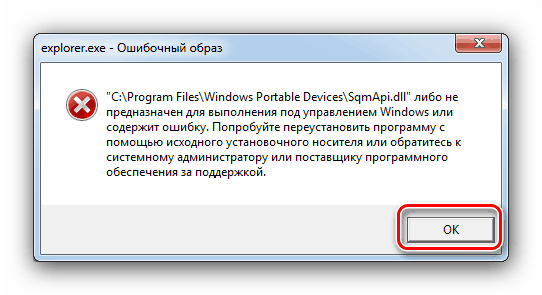
Najčešće problem uzrokuju Microsoftove biblioteke paketa za preraspodjelu Microsoft Visual C ++, sistemska komponenta LogonUI.exe ili aplikacijski elementi treće strane. Svaki od razloga ima svoju metodu uklanjanja.
1. metoda: ponovno instalirajte problemski program
Kao što pokazuje korisničko iskustvo, problem koji se razmatra u većini slučajeva povezan je s pogrešnom instalacijom programa, čije pokretanje dovodi do očitovanja pogreške. Rješenje u ovom slučaju je ponovno instaliranje ove aplikacije.
- Uklonite softver na bilo koji način prikladan situaciji.
- Preuzmite ili na neki drugi način nabavite instalacijski program, po mogućnosti najnovije dostupne verzije.
Upozorenje! Promatrajte dubinu bita - instalirajte aplikacije za x86 na 32-bitnim OS-ovima i za 64-bitne x64!
- Instalirajte program strogo slijedeći upute instalatora.
- Nakon instalacije, biti će korisno ponovno pokrenuti računalo.
Provjerite je li pogreška nestala. Ako se i dalje pojavi, problem leži u nečem drugom, pa čitajte dalje.
Druga metoda: ponovno instalirajte Microsoft Visual C ++ pakete
Korisnici koji naiđu na razmatrani problem najčešće vide DLL komponente Visual C ++ za preraspodjelu kao neuspjeli modul. To se događa zato što se izvorna biblioteka komponenti instalirana s ovom ili onom aplikacijom zamjenjuje zastarjelom - na primjer, tijekom postupka ažuriranja sustava. Problem možete riješiti ponovnom instaliranjem jednog ili više paketa.
- Pritisnite kombinaciju tipki Win + R , zatim u prozor napišite naredbu
appwiz.cpli kliknite na gumb "OK" . - Nakon što pokrenete "Programi i komponente", potražite unos na popisu obrasca "Microsoft Visual C ++ * broj verzije * Redistributable" , pri čemu * broj verzije * znači godinu izdanja paketa. Označite unos, a zatim kliknite Izbriši .
- Pričekajte dok se paket ne ukloni, zatim deinstalirajte ostale na isti način, a zatim ponovno pokrenite računalo.
- Preuzmite sve komponente Visual C ++ dostupne za Windows 7 i instalirajte ih slijedom od najstarije verzije do najnovije, a zatim ponovno pokrenite sustav.
- Provjerite je li pogreška nestala - s velikim stupnjem vjerojatnosti više vam neće smetati.
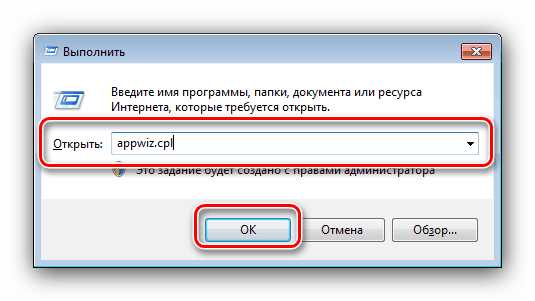
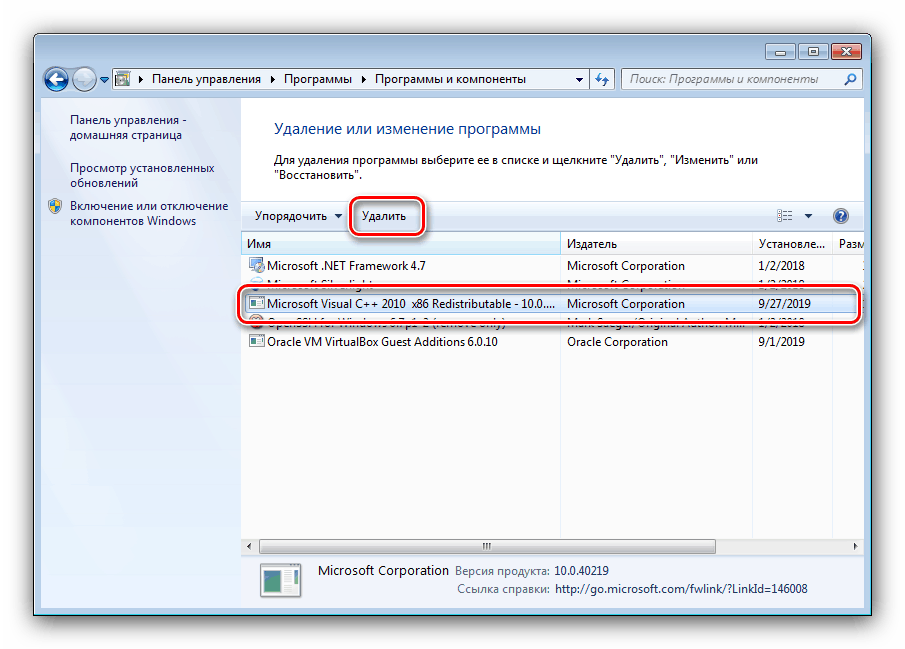
Kao što vidite, zadatak je lako izvediv, mada zahtijeva mnogo vremena.
Treća metoda: Povratne nadogradnje za sustav Windows 7
Ponekad se poruka "Pogrešna slika" pojavljuje nakon ažuriranja "sedam". U ovom slučaju, vjerojatni uzrok problema je jedno ili više ažuriranja - to se posebno odnosi na sigurnosne zakrpe. Metoda borbe je očita - problematične komponente moraju se ukloniti.
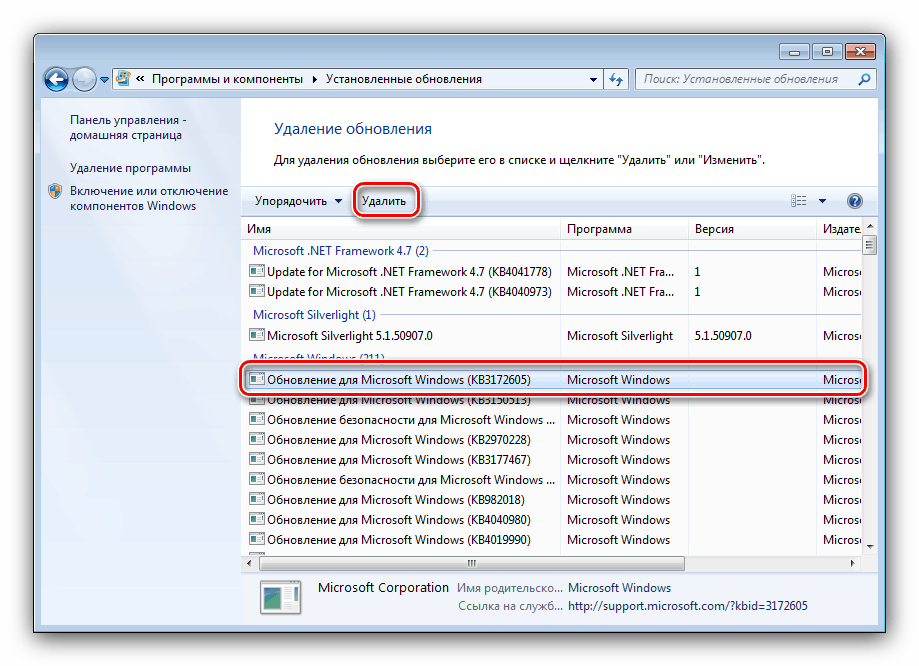
pouka: Kako ukloniti ažuriranja u sustavu Windows 7
Da biste ubuduće spriječili takve rušenja, možete potpuno onemogućiti automatska ažuriranja, međutim imajte na umu da to može učiniti sustav ranjivim za napade zlonamjernog softvera.
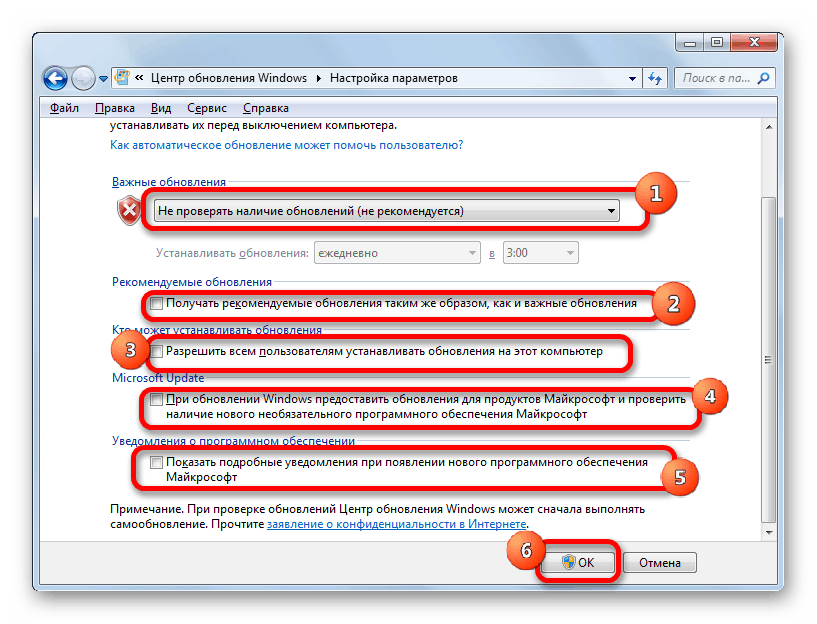
Više detalja: Kako onemogućiti ažuriranja sustava Windows 7
4. metoda: Rješavanje problema sistemskih datoteka
Najteži je slučaj da je oštećena jedna ili druga komponenta sustava. Točan znak ove vrste problema je neučinkovitost svih prethodnih rješenja.
- Za početak trebali biste provjeriti na računalu da li postoji infekcija virusom - sistemske datoteke često pate od njih, pa je moguće da je poruka "Slika pogreške" nastala zbog njihove aktivnosti.
![Antivirusnaya-utilita-dlya-lecheniya-kompyutera-Kaspersky-Virus-uklanjanje-Alat]()
Više detalja: Borba protiv računalnih virusa
- Ako računalo nije podložno napadima zlonamjernog softvera, možete pokrenuti postupak dijagnosticiranja i obnavljanja podataka sustava.
pouka:
Provjera integriteta sistemskih datoteka na sustavu Windows 7
Oporavak sistemskih datoteka na "sedam"Ako se tijekom rada pojavi poruka o pogrešci, postupak treba provesti u "Sigurnom načinu".
Više detalja: Kako omogućiti "siguran način rada" na Windows 7
- Nakon ponovnog pokretanja računala problem treba riješiti.
5. način: Riješite probleme LogonUI.exe
Ako je neuspjeli modul povezan s datotekom LogonUI.exe, a problem nakon provjere sistemskih datoteka nije nestao, to znači da je unos u registar netočan. Algoritam za rješavanje problema je sljedeći:
- Otvorite "Uređivač registra" bilo kojim prikladnim načinom, na primjer, upisivanjem
regeditu prozor "Pokreni" .![Otvorite uređivač registra za rješavanje problema s pogreškama]()
- Otvorite put "Uredi" - "Pretraživanje" .
![Pronađite unos u registru da biste riješili problem Greška slike]()
Alat za pretraživanje zapisa
rasplap, unesite upitrasplapu njega i kliknite "Pronađi sljedeće". - Zapis će se otkriti. Pazite na sadržaj ključa - u normalnim okolnostima trebao bi biti označen kao "Zadano".
![Put registra za rješavanje problema. Nevažeća slika]()
Ako je prisutna bilo koja druga vrijednost, treba je urediti - dvaput kliknite na unos i zalijepite sljedeći tekst u prozor:
%SystemRoot%system32rasplap.dll.![Uređivanje zapisa za rješavanje problema sa slikom pogreške]()
Nakon izmjene zatvorite "Registry Editor" i ponovno pokrenite.
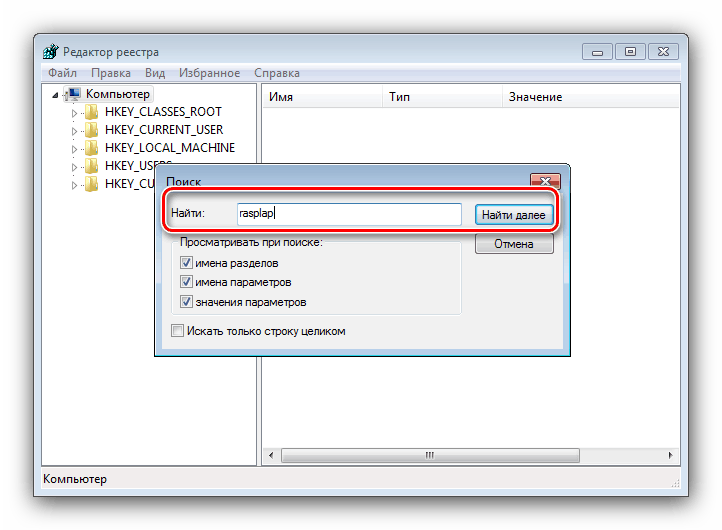
Ova bi metoda trebala riješiti sporni problem.
zaključak
Sada znate kako postupiti u slučajevima kada se pojavi poruka "Slika pogreške". Kao što vidite, pad sustava se popravlja prilično jednostavno, a ako sve drugo ne uspije, novu verziju možete instalirati preko stare, što će definitivno riješiti problem.